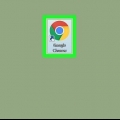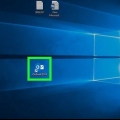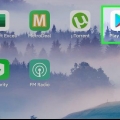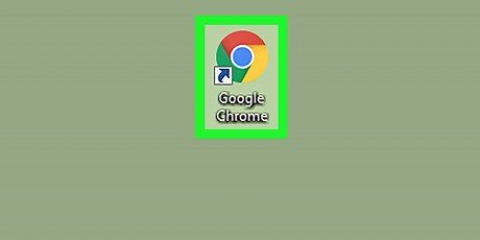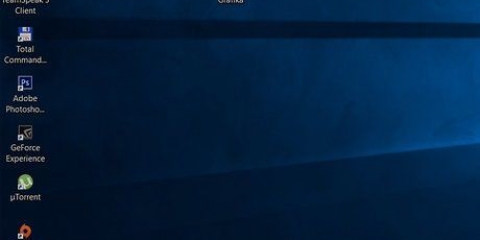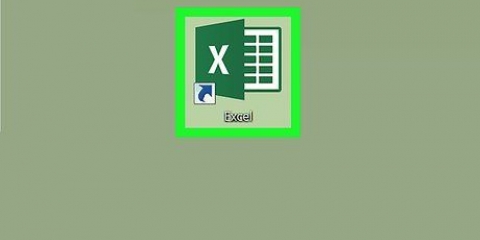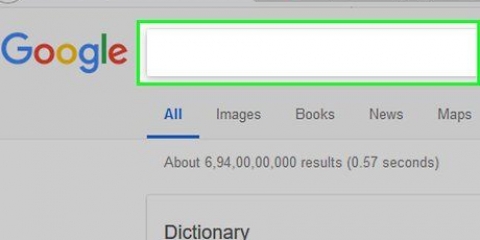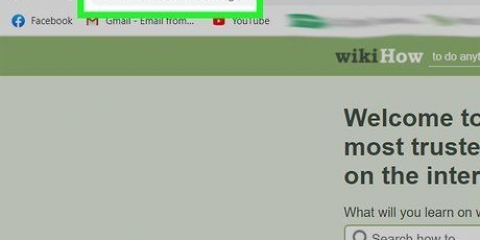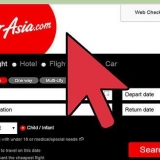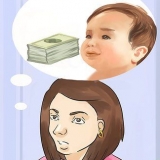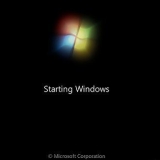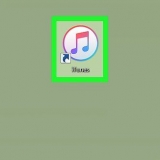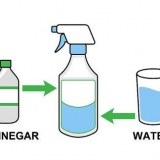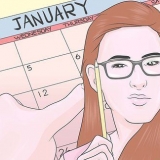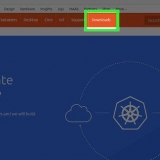Opdater en webside
Indhold
- Trin
- Metode 1 af 5: På en pc med Windows eller macOS
- Metode 2 af 5: Brug af Google Chrome på en Android-smartphone, en iPhone eller en iPad
- Metode 3 af 5: Brug af Safari på en iPhone eller iPad
- Metode 4 af 5: Brug af Firefox på en smartphone eller tablet
- Metode 5 af 5: Brug af Samsungs internetbrowser på en Android-smartphone
- Advarsler
I denne artikel kan du læse, hvordan du kan opdatere en hjemmeside, så du får den mest opdaterede information. Opdatering af et websted rydder din cache og genindlæser det fra webstedet. På din computer kan du gøre dette i en browser efter eget valg, såsom Google Chrome, Firefox, Microsoft Edge, Internet Explorer eller Safari. For manuelt at opdatere et websted på din smartphone eller tablet, skal du rydde browserdata for alle websteder.
Trin
Metode 1 af 5: På en pc med Windows eller macOS

1. Åbn en webbrowser efter eget valg. Via trinene nedenfor kan du manuelt opdatere en hjemmeside i Google Chrome, Firefox, Microsoft Edge, Internet Explorer og Safari.

2. Gå til den side, du vil opdatere. Indtast adressen på den side, du vil opdatere, i adresselinjen øverst i din webbrowser.

3. Hold på en pc med WindowsCtrl trykket, eller ⇧ Shift på en Mac. Ved at holde `Ctrl` eller `Shift` tasten nede kan du aktivere yderligere funktioner på dit tastatur eller fra ikonerne på dit skrivebord.

4. Klik på opdateringsknappen⟳. For at gøre dette skal du klikke på ikonet, der har form som en cirkulær pil til venstre for adresselinjen. Ved at trykke på dette ikon og `Ctrl` (på en Windows-pc) eller `Shift` (på en Mac) på samme tid, opdaterer du din browser og rydder cachen på det websted, du besøger.
En anden måde er at trykke på tasterne `Ctrl` og `F5` på samme tid på en pc eller tasterne `Shift` og `R` på en Mac for manuelt at opdatere din browser.
Metode 2 af 5: Brug af Google Chrome på en Android-smartphone, en iPhone eller en iPad

1. Åbn Google Chrome. Ikonet ligner et hjul i farverne rød, gul og grøn med en blå cirkel i midten.

2. Trykke på⋮ hvis du har en smartphone med Android, eller på ... på en iPhone eller en iPad. For at gøre dette skal du trykke på ikonet med de tre prikker i øverste højre hjørne af Chrome-vinduet. Sådan åbner du menuen.

3. Trykke påIndstillinger. Du finder denne mulighed nederst i menuen.

4. Trykke påPrivatliv.

5. Trykke påSlet browserdata. Du vil derefter se en liste over elementer, der slettes, hvis du sletter dine data.
Hvis du vil beholde visse elementer, skal du markere afkrydsningsfelterne ud for disse elementer.

6. Trykke påSlet browserdata (på en iPhone/iPad) eller Ryd data (på en Android-smartphone). Sådan rydder du dine browserdata. På en iPhone eller iPad vil du se det som rød tekst nederst i menuen. På en Android-smartphone er det en blå knap i nederste venstre hjørne.

7. Trykke påAt fjerne (på en Android-smartphone) eller Ryd browserdata (på en iPhone/iPad). Dette bekræfter, at du vil rydde dine browserdata.

8. Gå til det websted, du vil opdatere. Når dine browserdata er ryddet, indlæses den nyeste version af webstedet.
Metode 3 af 5: Brug af Safari på en iPhone eller iPad

1. Åbn indstillingerne
. Ikonet ligner to sølvtandhjul, og du kan finde det på startskærmen eller i en mappe.
2. Rul ned og trykSafari. Du kan finde denne knap ved siden af et ikon, der ligner et blåt kompas i menuen Indstillinger. Sådan åbner du Safaris indstillingsmenu.

3. Rul ned og trykRyd historik og webdata. Denne knap er nederst i Safaris indstillingsmenu.

4. Trykke påAt fjerne. For at gøre dette skal du trykke på den røde tekst i rullemenuen. Sådan bekræfter du, at du vil rydde dine browserdata.

5. Åbn Safari. Ikonet ligner et blåt kompas, og du kan finde det på startskærmen.

6. Gå til det websted, du vil opdatere. Indtast adressen på den hjemmeside, du vil åbne, i adresselinjen øverst. På denne måde sikrer du dig, at den seneste version af hjemmesiden indlæses, efter du har slettet browserdataene.
Metode 4 af 5: Brug af Firefox på en smartphone eller tablet

1. Åbn Firefox. Ikonet ligner en lilla kugle med en flamme omkring sig. Du kan finde den på startskærmen eller i appskuffen.

2. Tryk på ikonet i øverste højre hjørne. På en smartphone med Android er det et ikon med tre prikker. På en iPhone eller iPad er det et ikon med tre bjælker.

3. Trykke påIndstillinger. Denne knap er placeret næsten nederst i menuen, der vises, når du trykker på ikonet i øverste højre hjørne.

4. Trykke påDatastyring (kun på en iPhone eller iPad). Hvis du bruger en iPhone eller iPad, skal du trykke på Datastyring under `Privatliv`.

5. Trykke påRyd private data. Denne knap er placeret i bunden af Data Manager-menuen på en iPhone eller iPad, eller i menuen Indstillinger på en Android-smartphone.
For at slette eller undlade at slette visse dele, kan du markere eller fjerne markeringen i felterne ud for disse ting.

6. Trykke påSlet data (på en Android-smartphone) eller OK (på en iPhone/iPad). Sådan bekræfter du, at du vil rydde dine browserdata.

7. Gå til det websted, du vil opdatere. Indtast hjemmesidens adresse i adresselinjen øverst på Firefox-skærmen. For eksempel, hvis du har ryddet dine browserdata, vil hjemmesiden blive opdateret, og du vil se den seneste version af hjemmesiden.
Metode 5 af 5: Brug af Samsungs internetbrowser på en Android-smartphone

1. Åbn Samsung internetbrowser. Ikonet er lilla og formet som en planet. Dette er standardwebbrowseren på Samsung Galaxy-smartphones og -tablets.

2. Trykke på☰. Det er nederst til venstre i webbrowseren. Sådan åbner du menuen.

3. Trykke påIndstillinger. Du kan finde det under ikonet, der ligner et tandhjul og er i menuen.

4. Trykke påPrivatliv og sikkerhed. Det er under `Avanceret` i menuen Indstillinger.

5. Trykke påSlet browserdata. Du kan finde knappen under `Personlige data` i menuen `Privatliv og sikkerhed`.

6. Trykke påfjerne. Denne knap er nederst i rullemenuen. Sådan sletter du dine browserdata.
Du kan også trykke på alternativknapperne ud for de elementer, du ønsker eller ikke vil fjerne.

7. Gå til det websted, du vil opdatere. Indtast hjemmesidens adresse i adresselinjen øverst i webbrowseren. Når du har slettet dine browserdata, opdateres hjemmesiden automatisk, og du vil se den seneste version af siden.
Advarsler
Hvis du opdaterer bestemte websteder, såsom websteder, du brugte til at oprette bestemte konti, vil de glemme visse data, du har indtastet tidligere.
Artikler om emnet "Opdater en webside"
Оцените, пожалуйста статью
Populær